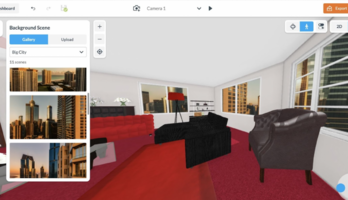Конюхов А.В. - Основы анализа констр в ansys (1050661), страница 3
Текст из файла (страница 3)
Обзор результатов решения задачи.Как только решение вычислено, можно получить доступ к результатам,используя в зависимости от типа получаемых данных два постпроцессора POST1 иPOST26.Постпроцессор POST1 (General Postprocessor – общий постпроцессор)используется для обзора результатов в стационарной задаче или в течение отдельногошага решения в нестационарной задаче. Этот постпроцессор используется дляполучения линий уровня напряжений, деформаций и др.Main Menu > General Postproc/POST1Постпроцессор POST26 (Time History Postprocessor – временной постпроцессор)используется для обзора результатов в виде u = u (t), где t – параметр нагрузки, частотыи др.Main Menu > TimeHist PostproPOST262.4.
Общая структура командного файла ANSYS.Итак, исходя из этапов анализа задачи, структура простейшего командногофайла будут следующей:/FILNAME, filename/TITLE, titlename/UNITS, unitsБлок команд, определяющих переменные, используемые в программе.Блок команд, определяющих функции, используемые в программе./PREP7Блок команд, отвечающих за построение модели. (Определение типа элемента.Определение опций элемента. Определение констант элемента. Определение свойствматериала.
Создание конечно-элементной модели. Приложение нагрузок.)FINISH/SOLUБлок команд, отвечающих за решение. (Определение типа анализа. Спецификациярешения. Решение задачи.)FINISHДалее идет постпроцессорная обработка. При этом в зависимости от представлениярезультатов пользуемся одним из двух постпроцессоров./POST1Блок команд общего постпроцессора.FINISH/POST26Блок команд временного постпроцессора.FINISH3.
ГЕОМЕТРИЧЕСКОЕМОДЕЛИРОВАНИЕ В ANSYS.Существуют два подхода в геометрическом моделировании в ANSYS:моделирование снизу-вверх и моделирование сверху-вниз. Основы моделированияпостроены на геометрической иерархии объектов: объект низшей размерности – точка,и далее по возрастанию – линии, поверхности, объемные тела.Моделирование снизу-вверх основано на следующем положении: для созданияобъекта более высокой размерности необходимо создать объект более низкойразмерности.Моделирование сверху-вниз основано на конструировании объекта из готовыхпримитивов (параллелепипед, шар, и т.д.) с применением булевых операций (сложение,вычитание и др.).Рассмотрим несколько примеров по мере усложнения моделировки.3.1. ПУСТОТЕЛАЯ КОРОБКА.Пример иллюстрирует геометрическое построение в интерактивном режимепустотелой кубической коробки методом моделировки снизу-вверх и методом сверхувниз.3.1.1.
Моделирование снизу-вверх.1. Задание точек – вершин куба:Main Menu > Preprocessor > -Modeling- Create > Keypoints > In Active CS.В появившемся окне на первой строке – Keypoint number указываем номер точки. Вовторой строке – Location in active CS вводим координаты точек.Точка 1 – с координатами (0,0,0),точка 2 – с координатами (1,0,0),точка 3 – (0,1,0),точка 4 – (0,0,1),точка 5 – (1,1,0),точка 6 – (0,1,1),точка 7 – (1,0,1),точка 8 – (1,1,1).При вводе каждой точки нажимаем кнопку Apply, после введения последней точкинажимаем OK.2.
Построение линий – ребер параллелепипеда:Перейдем в просмотр объекта в пространстве. Utility Menu > PlotCtrls > Pan ZoomRotate. Откроется меню Pan Zoom Rotate. Выберем Obliq – косоугольную проекцию.Main Menu > Preprocessor > -Modeling- Create > -Lines- Lines > In Active Coord.При выполнении появится Picking Menu. Выбираем мышью попарно точки,образующие ребра куба, при этом появится линия.
Построим все грани куба.3. Построение поверхностей – граней куба:Main Menu > Preprocessor > -Modeling- Create > -Areas- Arbitrary > By Lines.Выделяем четыре линии, образующие грань куба и нажимаем Apply. При этомсоздается поверхность. Оставляем с одной стороны куба четыре линии невыбранными.Тогда получим коробку. Пронумеруем поверхности. В меню утилит PlotCtrls >Numbering.В появившемся окне поставить галочку напротив Area numbers. OK. Прорисуемплощади. В меню утилит Plot > Areas.3.1.2.
Моделирование сверху-вниз.1. Создание трехмерного примитива-куба.Перейдем в просмотр объекта в пространстве. Utility Menu > PlotCtrls > Pan ZoomRotate. Откроется меню Pan Zoom Rotate. Выберем Obliq – косоугольную проекцию.Main Menu > Preprocessor > -Modeling- Create > -Volumes- Block > By Dimensions.В открывшемся меню Create Block by Dimensions вводим координаты первого угла кубаX1 = 0, Y1 = 0, Z1 = 0 и координаты противоположного угла куба X1 = 1, Y1 = 1,Z1 = 1. OK. Создается куб.2. Удаление объема.Main Menu > Preprocessor > -Modeling- Delete > Volumes Only.
Появится Picking Menu.Выбираем мышью объем. OK. При выполнении этой операции удалится только объем –останется пустотелая коробка. Прорисуем ее. Utility Menu > Plot > Areas.3. Удаление поверхности.Удалим поверхность одной грани, чтобы получить открытую коробку.Main Menu > Preprocessor > -Modeling- Delete > Areas Only. Появится Picking Menu.Выбираем мышью одну грань.
OK. При выполнении этой операции грань удалится.Utility Menu > Plot > Areas. Получим коробку. Пронумеруем поверхности. В менюутилит PlotCtrls > Numbering. В появившемся окне поставить галочку напротив Areanumbers. OK. Прорисуем площади. В меню утилит Plot > Areas.3.2. ЗВЕЗДА.В данном примере изучается моделирование плоского объекта с использованиемцилиндрической системы координат, а также булевы операции.1. Создание точек:В меню утилит переходим к цилиндрическим координатам:WorkPlane > Change Active CS to > Global Cylindrical.
Теперь вводимые координатыбудут восприниматься как r, ϕ, z.Создаем точки. Main Menu > Preprocessor > -Modeling- Create > Keyponts > In Active CS.В появившимся окне в первой строке указываем номер точки, а во второй координатыточки.r = 1, ϕ = 72, z = 01 точка2 точкаr = 1, ϕ = 144, z = 03 точкаr = 1, ϕ = 216, z = 04 точкаr = 1, ϕ = 288, z = 05 точкаr = 1, ϕ = 360, z = 0При вводе каждой точки нажимаем Apply, а после последней точки – OK.2. Соединим эти точки линиями.Main Menu > Preprocessor > -Modeling- Create > -Lines- Lines > Straight Line.После появления Picking Menu попарно выделяем точки, образующие звезду.3.
Найдем точки пересечения линий.Для этого воспользуемся командой Overlap.Main Menu > Preprocessor > Operate > -Booleans- Overlap > Lines.Операцию построения пересечения необходимо повторять для попарнопересекающихся линий. В конце выполнения звезда будет состоять из линий,образующих пятиугольник и линий, образующих пять лучей звезды.4. Образуем плоскую фигуру.Main Menu > Preprocessor > -Modeling- Create > -Areas- Arbitrary > By Lines. Послепоявления Picking Menu для образования поверхности необходимо выбирать трилинии, образующие замкнутый контур и нажимать Apply.5.
Пронумеруем площади.В меню утилит PlotCtrls > Numbering.В появившемся окне поставить галочку напротив Area numbers. OK. Прорисуемплощади. В меню утилит Plot > Areas.3.3. КВАДРАТ С КРУГОВЫМИ ВЫРЕЗАМИ.В данном примере изучаются приемы построения плоской фигуры с помощьюопераций копирования в декартовой системе координат. Рассмотрены приемыпостроения сетки и копирования объекта с сеткой в цилиндрической и декартовойсистеме координат.1. Строим точки.Main Menu > Preprocessor > -Modeling- Create > Keypoints > In Active CS.В появившемся окне на первой строке - Keypoint number указываем номер точки.
Вовторой строке – Location in active CS вводим координаты точки. Точка 1 – скоординатами (0,0), точка 2 – с координатами (100,0), точка 3 – с координатами (0,100),точка 4 – с координатами (100,100). При вводе нескольких точек нажимаем кнопкуApply, после введения последней точки нажимаем OK.2. Соединяем точки линией.Main Menu > Preprocessor > -Modeling- Create > -Lines- Lines > Straight Line.Щелкаем по каждой точке и нажимаем OK. При этом появится линия.3.
Строим квадрат.Main Menu > Preprocessor > -Modeling- Create > -Areas- Arbitrary > By Lines.Выделяем линии по часовой стрелке. OK. Получим площадь. На ней создадим круглыеотверстия.4. Рисуем круг.Main Menu > Preprocessor > -Modeling- Create > -Areas- Circle > Solid Circle.Координаты: WP X = 5, WP Y = 5, Radius = 3.5.
Пронумеруем площади.Чтобы площади были видны в графическом окне, необходимо выполнить Utility Menu> PlotCtrls > Numbering… Отметим Area Numbers – ON и прорисуем площади UtilityMenu > Plot > Areas.6. Скопируем круг по координате Х.Main Menu > Preprocessor > -Modeling- Copy > Areas.Выделяем круг, нажимаем OK, в появившемся окне в первой строке (Number of copies)указываем количество копий – 10. Напротив X-offset in active coord – 10.7.
Теперь скопируем линии поY.Main Menu > Preprocessor > -Modeling- Copy > Areas.Выделяем все круги, нажимаем OK, Number of copies = 10, Y-offset in active coord – 10.8. Далее необходимо вырезать все получившиеся круги из квадрата.Main Menu > Preprocessor > -Modeling- Operate > -Booleans- Subtract > Areas. Выделяемквадрат мышкой OK. Выделим группу кружков с помощью выделения областью. Дляэтого отметим Box в Picking Menu и растянем мышь на все кружки.